Hva du bør vite:
- Du kan justere kartforslagsvarsler i Siri- og søk-innstillingene.
- En annen måte å unngå varslene på er å slå av Significant Locations i Location Services.
- Til slutt kan du prøve å slå av posisjonsbaserte forslag i innstillingene for posisjonstjenester.

Får du Apple Maps-forslag som forteller deg hvor lang tid det vil ta å ankomme bestemte steder? Eller får du Apple Maps-varsler som stadig dukker opp, og forteller deg om trafikken i området? Apple Maps har en stedsbasert funksjon som vil tilby irriterende popup-vinduer hvis du er i nærheten av huset ditt eller et sted du besøker ofte, eller noen ganger vil den til og med hente steder fra tekstmeldinger eller e-poster for å spørre om du vil veibeskrivelse. Hvis du vil slå av forslag fra Apple Maps, er det tre mulige løsninger jeg vil anbefale å prøve.
Hoppe til:
- Stopp forslagsvarsler for kart via Siri og søk
- Slå av Significant Locations for Maps
- Slett stedsbaserte forslag for kart
Slik slår du av kartforslag
Apple Maps-forslag og varsler kommer fra en rekke kilder, som alle kan være irriterende, eller til og med farlige, hvis de er uønskede. Avhengig av hva slags Apple Maps-forslag du får, vil jeg anbefale å slå av alle disse innstillingene for å slutte å motta Maps-varsler. Hvis du liker tips om hvordan du bruker Apple-enhetene dine, sørg for å registrere deg for vår gratis
Dagens tips.Stopp forslagsvarsler for kart via Siri og søk
Det første alternativet for å slå av kartforslag på iPhone er å gå til Siri- og Søk-innstillingene og deaktivere forslag spesifikt for Maps. Dette vil hjelpe deg å unngå foreslåtte posisjonsvarsler.
- Åpne på iPhone Innstillinger.
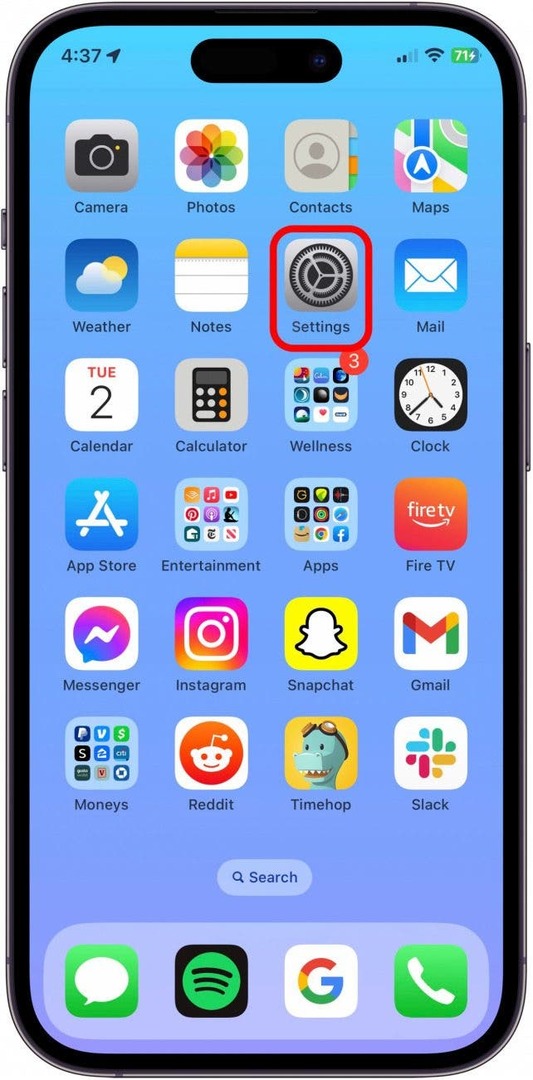
- Trykk på Siri og søk.
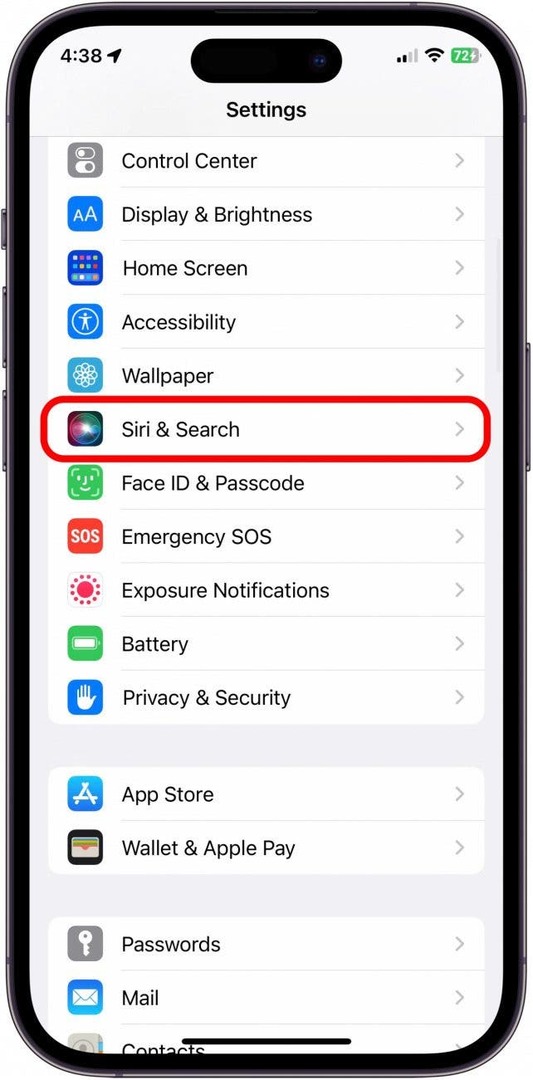
- Trykk på Kart.
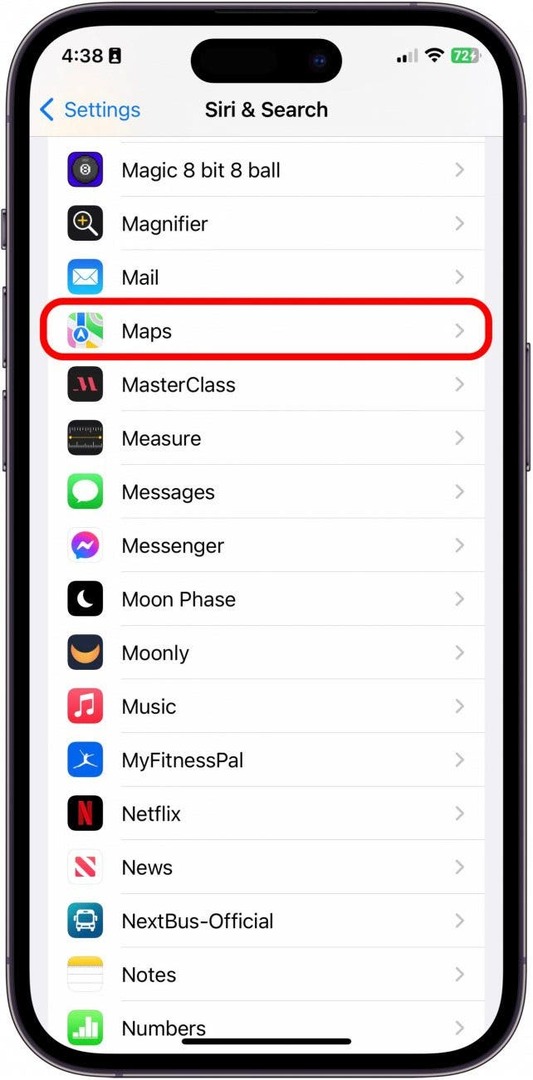
- Veksle Forslagsvarsler av. Den vil være grå når den er deaktivert.
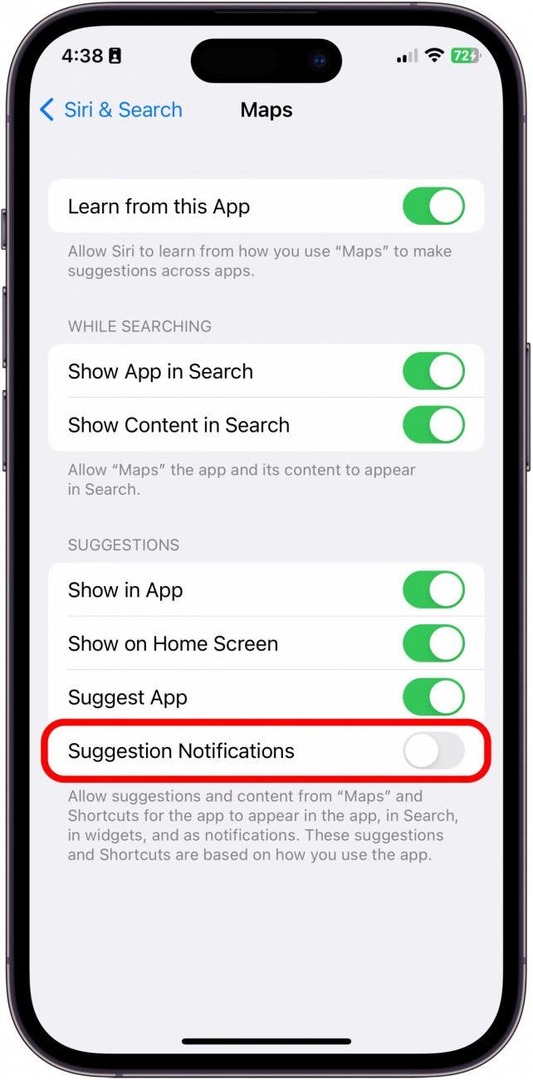
Slå av betydelige plasseringer for kart
Det andre alternativet krever at du deaktiverer funksjonen Significant Locations på iPhone, og hvis iPhone er passordbeskyttet, må du angi den for å tilpasse denne innstillingen.
Viktig notat:
Selv om dette er den mest populære løsningen på dette problemet, vil deaktivering av dette påvirke mange Apple-apper og tjenester som bruker personlige posisjonstjenester som kart, kjørefokus, CarPlay, Siri, kalender og Bilder..
- Åpne på iPhone Innstillinger.
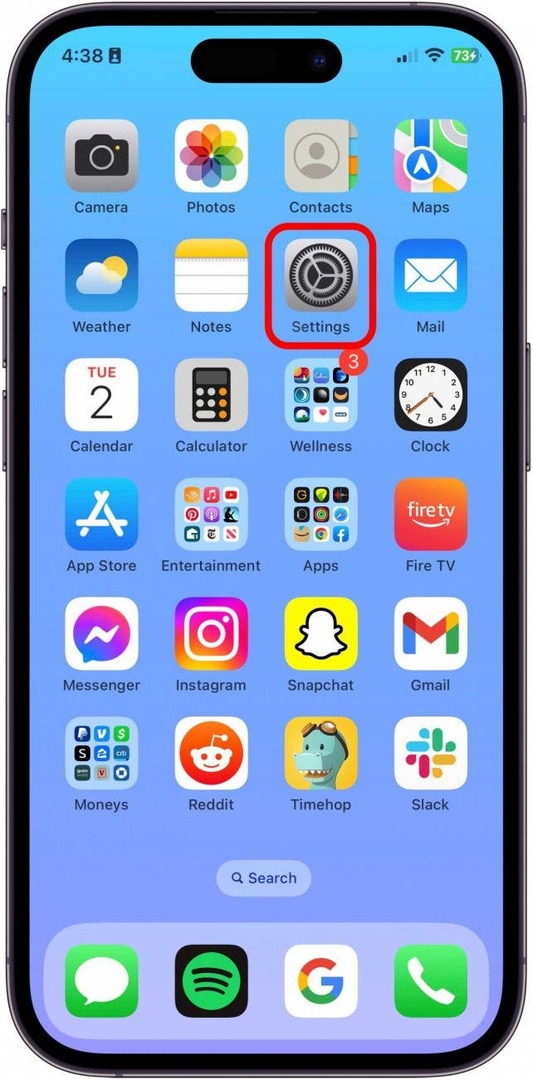
- Trykk på Personvern og sikkerhet.

- Trykk på Stedstjenester.
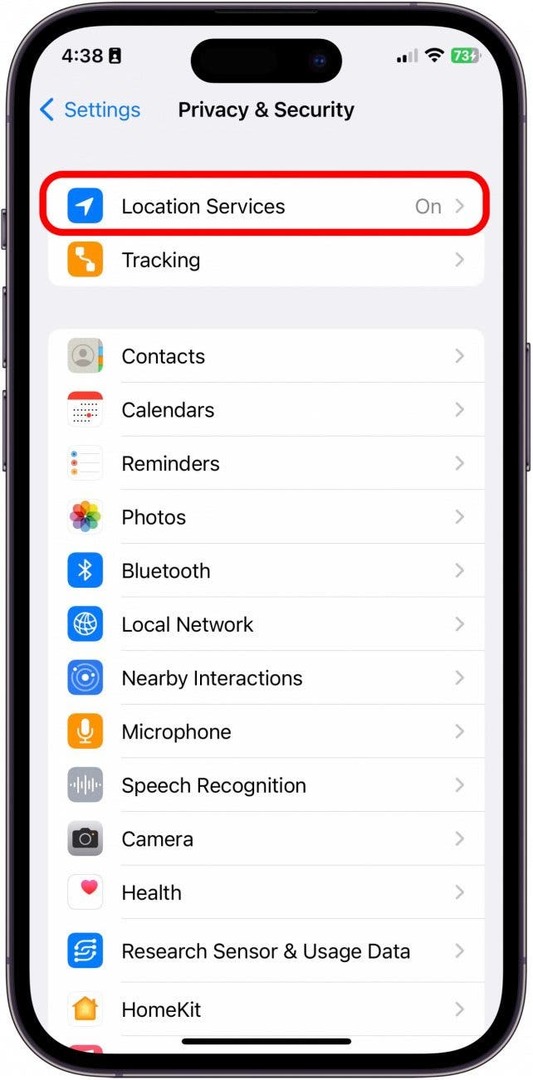
- Deretter ruller du ned og trykker på Systemtjenester.
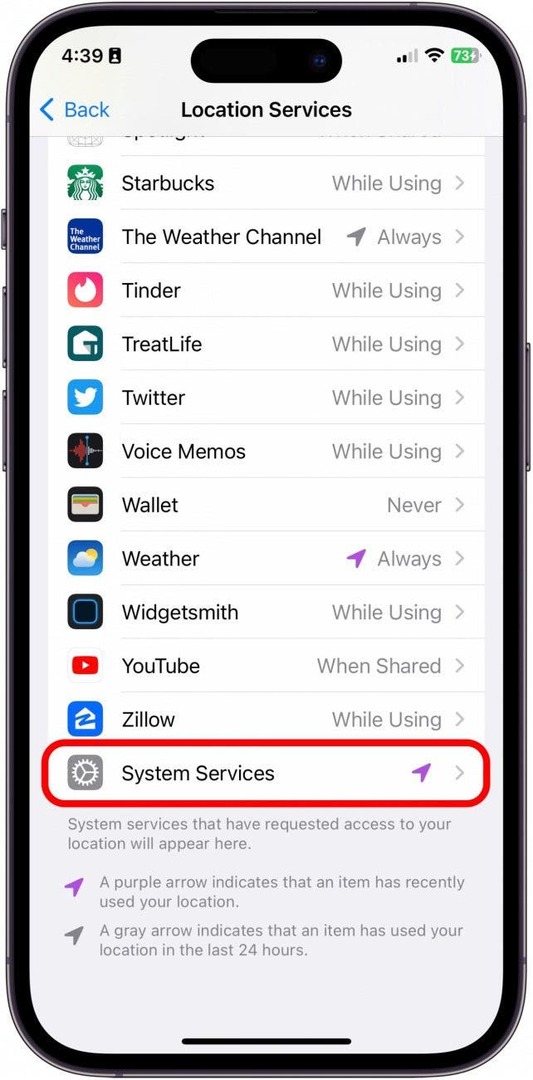
- Trykk på Viktige steder. Det vil be deg her om å skrive inn passordet ditt eller bruke FaceID eller TouchID.
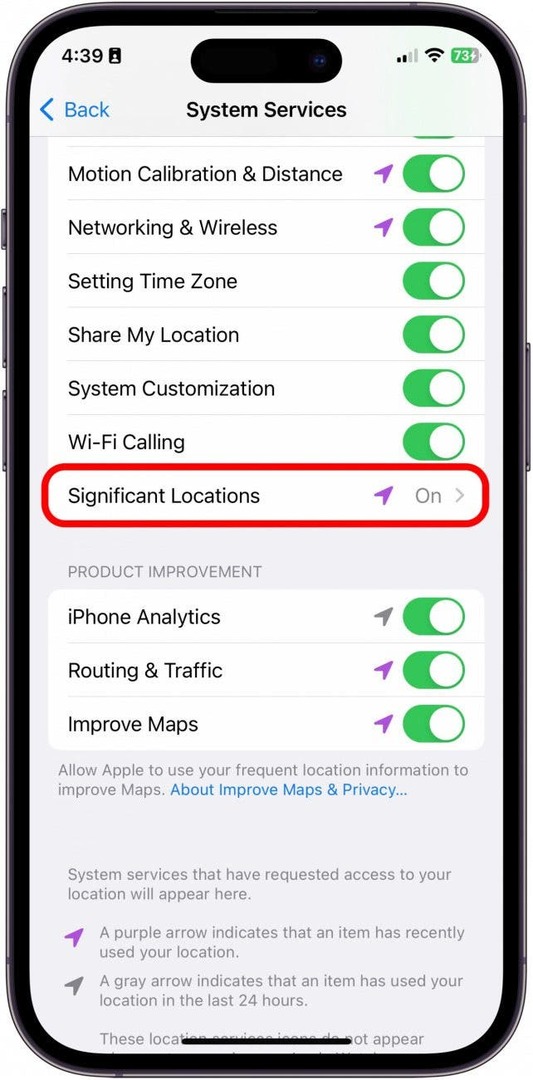
- Veksle Viktige steder til av.
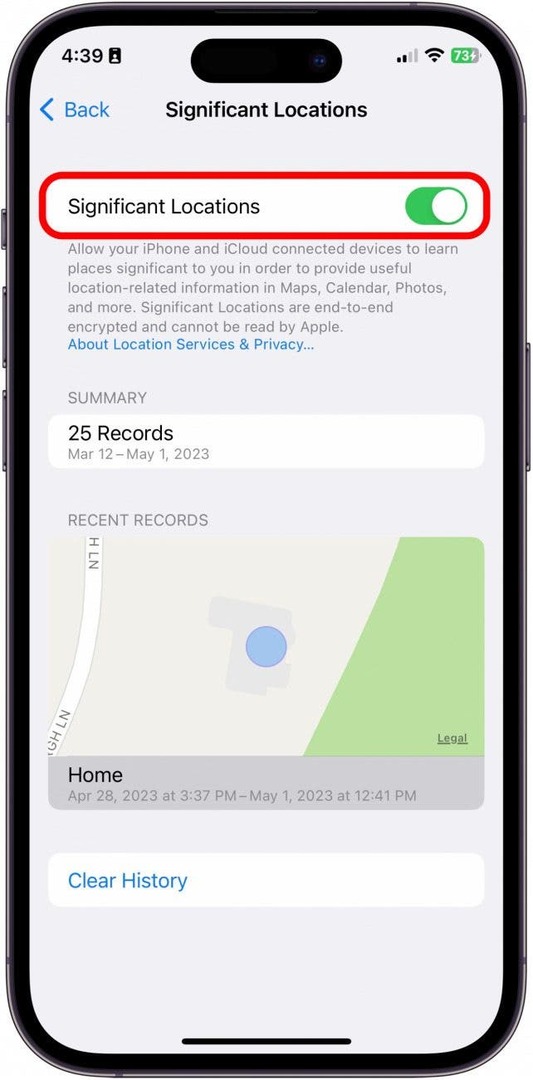
- Trykk på Skru av. Bryteren vil være grå når den er deaktivert.
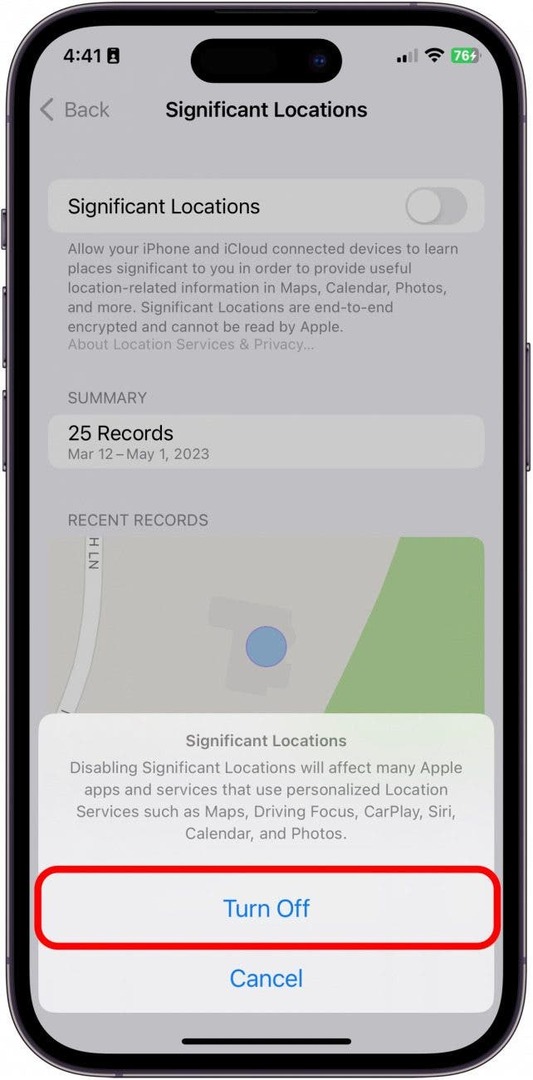
Slett stedsbaserte forslag for kart
Dette siste alternativet vil forby forslag fra å dukke opp basert på hvor du befinner deg, som å fortelle deg at det er en bensinstasjon i nærheten. For å stoppe Apple Maps-forslag, følger det de fleste av de samme trinnene som ovenfor.
- Åpne på iPhone Innstillinger.
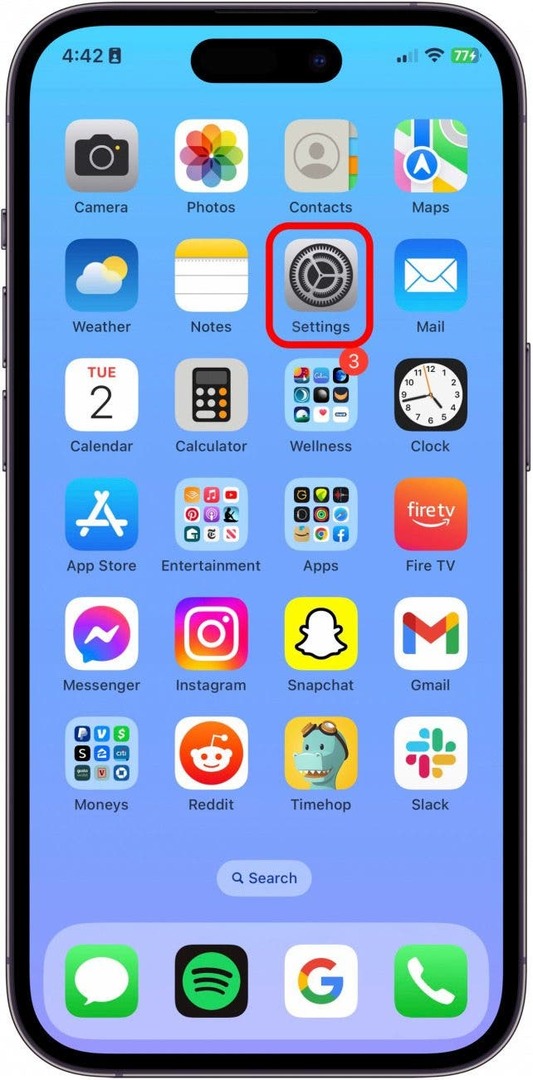
- Trykk på Personvern og sikkerhet.

- Trykk på Stedstjenester.
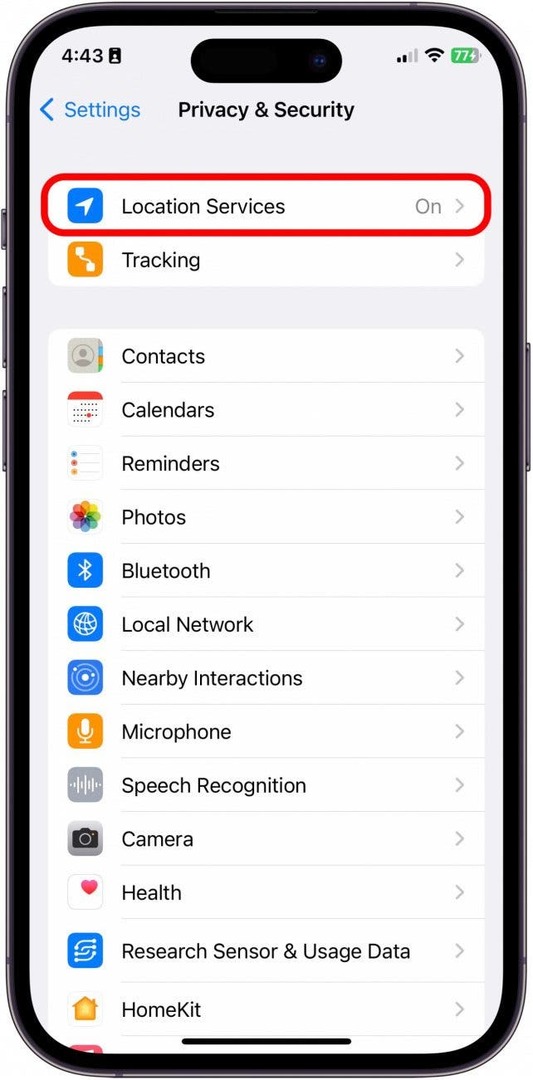
- Deretter ruller du ned og trykker på Systemtjenester.
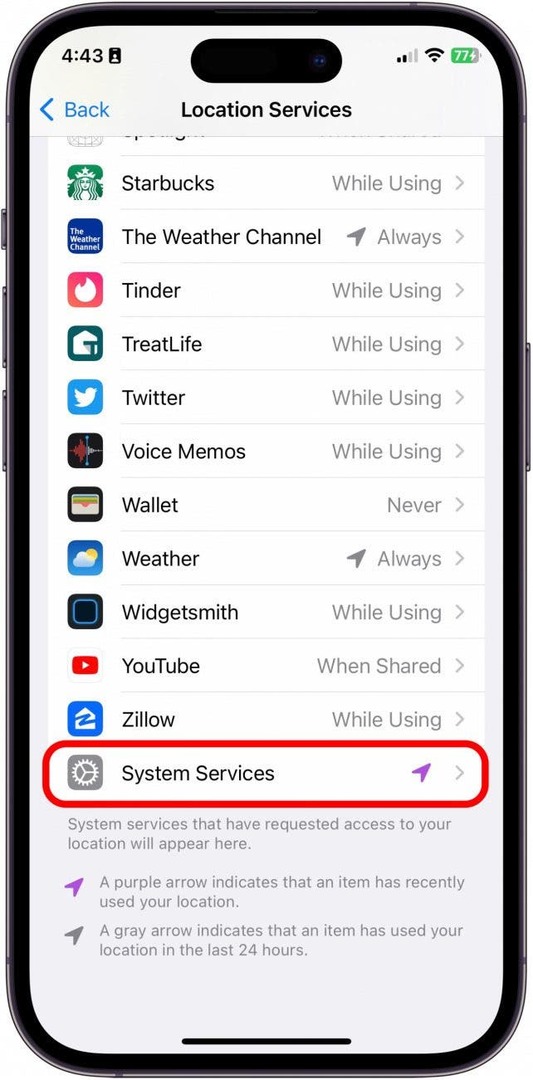
- Veksle Stedsbaserte forslag av. Den vil være grå når den er deaktivert.
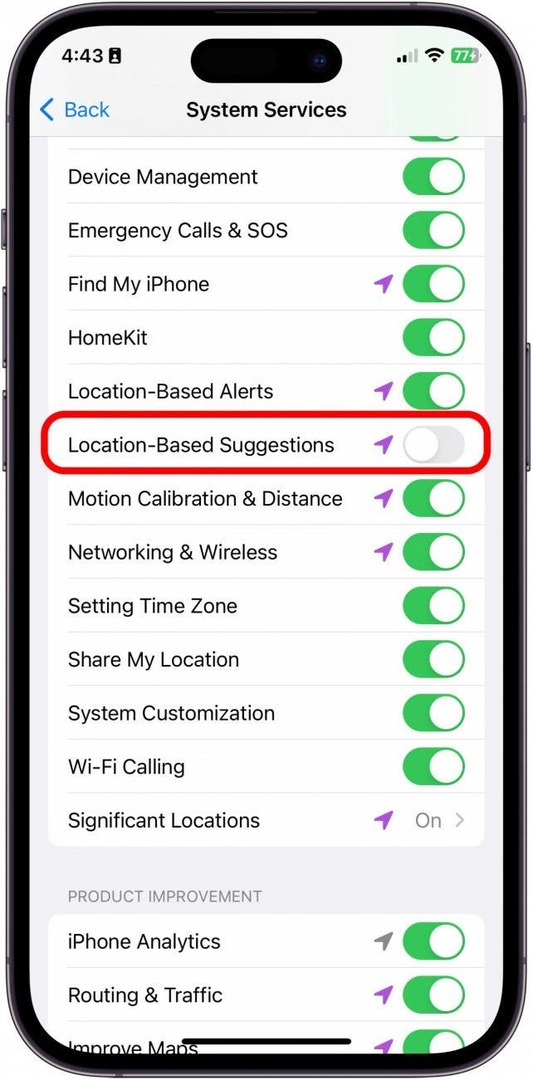
Og det er alle måtene å slå av iPhone Maps-varsler på! Hvis du er usikker på hva slags Maps-varsler du har mottatt, vil mitt forslag være å slå av alle innstillingene og se om det løser problemet.